Cómo cambiar el color de las burbujas de texto en Android
Qué saber
- Navegar a Ajustes > Accesibilidad > Texto y pantalla luego aplicar Corrección de color.
- Alternativamente, puede aplicar inversión de color desde el mismo menú para un cambio de color en todo el dispositivo.
- Hay aplicaciones de terceros que pueden permitir un mayor control manual para cambiar el color de la burbuja de texto.
Esta guía explicará cómo cambiar el color de las burbujas de texto en un teléfono Android, haciéndolas más fáciles de leer o más uniformes.
Cómo cambiar el color de las burbujas de texto en Android
No hay forma de personalizar completamente el color de la burbuja de chat en un dispositivo Android. Sin embargo, puede realizar algunos cambios en los colores para que sea más fácil para aquellos que se ven afectados por el daltonismo o luchan con ciertas paletas de colores.
Abre el Ajustes aplicación en su dispositivo Android.
Seleccione Accesibilidad de la lista de opciones. Para obtener más consejos, aquí está nuestra guía sobre cómo Aprovecha al máximo el menú de Accesibilidad de Android.
-
Bajo el encabezado, Monitor, Seleccione Texto y pantalla.
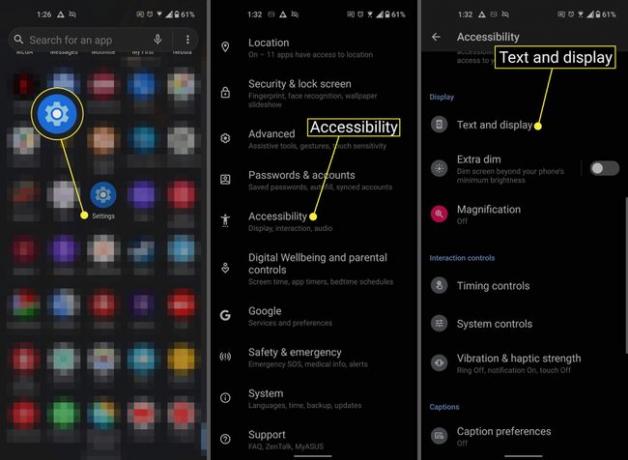
Seleccione Corrección de color de la lista de opciones.
-
Palanca Corrección de color a encendido y luego use el Modo de corrección opciones para cambiar cómo se muestran los colores en su dispositivo.
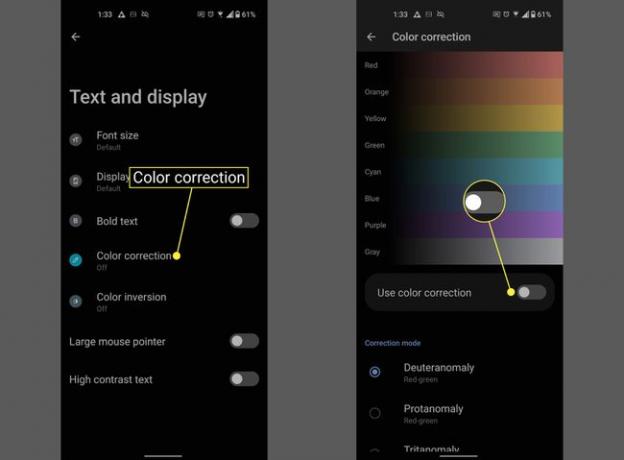
Sus opciones incluyen:
- Deuteranomalía (Verde-rojo)
- Protanomalía (Rojo-verde)
- Tritanomalía (Azul -amarillo)
- Escala de grises (blanco y negro)
Según cómo se vea afectada su visión o qué colores le resulten más evidentes, elija el Modo de corrección que sea más cómodo o útil. La paleta de colores general del teléfono cambiará, incluidas las burbujas de texto de Android.
Si desea un método rápido y fácil para activar y desactivar la corrección de color, active la opción Atajo de corrección de color opción en la parte inferior de esta página. Cuando esto está encendido, un Accesibilidad El botón se agrega a la pantalla de inicio de su teléfono.
Cómo cambiar el color de las burbujas de texto en Samsung
Los teléfonos Samsung tienen una opción adicional para cambiar los colores de las burbujas de los mensajes de texto: cambiar el tema. Esto cambiará una serie de aspectos estéticos de su dispositivo, incluido el color de la burbuja de texto.
Abre el Ajustes solicitud.
Navegar a Fondo de pantalla y temas.
Seleccione un tema que cambie el color de las burbujas de texto. No todos lo harán, pero la mayoría sí.
Cómo invertir colores en Android
Si está tratando de forzar un modo oscuro, o simplemente desea que los colores de sus burbujas de Android sean completamente Al contrario de lo que son ahora, también puede usar la inversión de color para cambiarlos rápidamente a ese color. Aquí está cómo hacerlo.
Abre el Ajustes aplicación en su dispositivo Android.
Seleccione Accesibilidad de la lista de opciones.
-
Bajo el encabezado, Monitor, Seleccione Texto y pantalla.
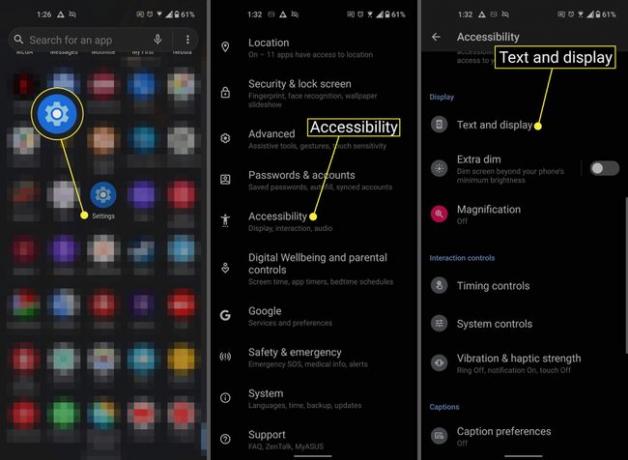
Seleccione Inversión de color de la lista de opciones.
-
Activar Colorinversión. Si desea acceder rápidamente a ese conmutador nuevamente, puede usar el Atajo de inversión de color para agregar un acceso directo a su pantalla de inicio.
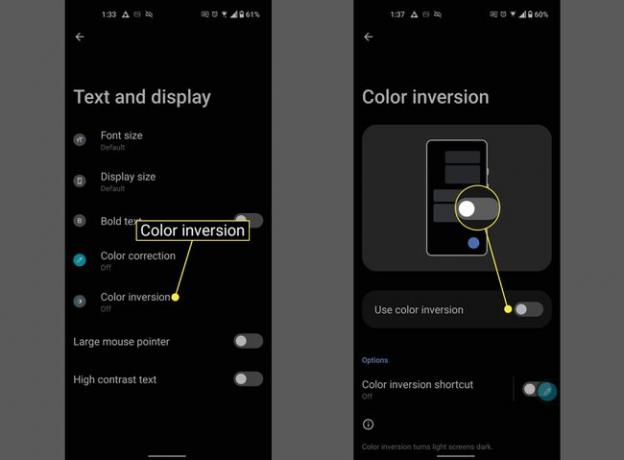
Usar una aplicación de terceros
La aplicación Mensajes de Android estándar no es la más personalizable de las aplicaciones, pero eso no significa que no pueda tener una aplicación de mensajería que le brinda todas las opciones de personalización que desea, incluido el cambio de su burbuja de mensajes de texto de Android color. Solo necesita explorar sus opciones.
Una aplicación de mensajería popular que te permite cambiar los colores de las burbujas de mensajes es Textra. Alternativamente, Lifewire tiene una lista de los Las mejores aplicaciones de mensajes que puedes usar en 2022, y muchos de ellos te permiten cambiar el color de la burbuja.
Preguntas más frecuentes
-
¿Qué significan las burbujas de texto de diferentes colores en mi teléfono Android?
El significado de los diferentes colores de las burbujas de texto depende de su operador y su dispositivo. Consulte el sitio web de su operador para obtener información.
-
¿Cómo cambio el color de mis aplicaciones en Android?
A cambiar el color de las aplicaciones en Android, activa Iconos temáticos y elige un color sólido o basado en el fondo de pantalla. Alternativamente, use una aplicación de terceros como Samsung Galaxy Themes.
-
¿Cómo cambio el color del teclado en mi teléfono Android?
A cambiar el color del teclado en un teléfono Android, ir Ajustes > Sistema > Idiomas y entrada > Teclado en pantalla > Gboard > Tema y elige un color.
